Windows8でユーザーを追加してユーザーアカウントを管理する方法
その他 / / February 11, 2022
数日前、私はあなたができる方法について話し合った Microsoft Office2013で複数のプロファイルを管理する に SkyDriveと他のオンラインサービスを統合する 両方のアカウントに個別に。 この機能をしばらく使用した後、Windows 8での新しいユーザーアカウント(またはプロファイル)の追加についてはまだ話していません。 そして、それがこの投稿が起こった方法です。
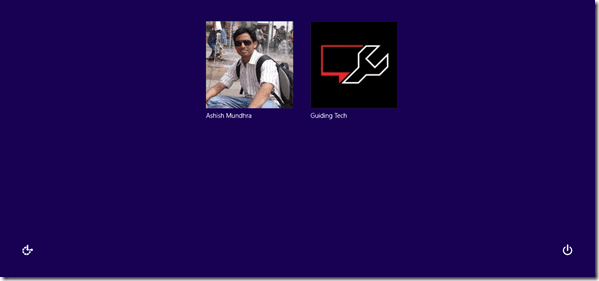
オンラインの家族の安全、コンピューターの複数のユーザーなど、さまざまな理由でWindows8で複数のユーザーアカウントを使用できます。 私が探していたものの1つは、Windowsで最新のアプリと関連する設定の個別のセットを使用する機能でした。 それでは、Windows8で複数のアカウントを追加および管理する方法を見てみましょう。
アカウントの追加
ステップ1: 追加のアカウントを構成するには、Windows8の最新の設定を開く必要があります。 を押します Windows + I ボタンをクリックしてチャーム設定を開き、オプションをクリックします PC設定の変更 開く Windows8の最新の設定.
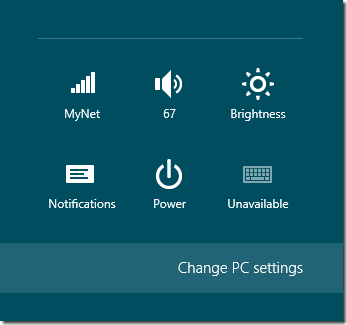
ステップ2: Windows 8の最新の設定で、オプションをクリックします ユーザー オプションを選択します ユーザーを追加する 下部にあります。

ステップ3: Windows 8は、新しいユーザー作成ウィザードを開始し、新しいユーザーの新しいオンラインMicrosoftアカウントを作成するための電子メールアドレスを提供するように求めます。 オンラインアカウントを利用したくない場合は、オプションをクリックしてください メールアドレスなしでサインイン 続行します。
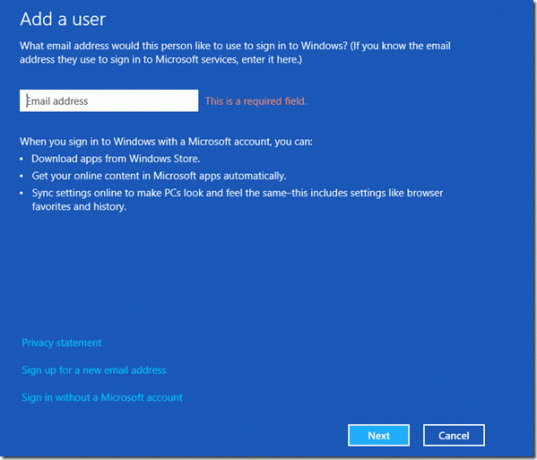
ステップ4: オンラインアカウントを使用する場合は、電子メールアドレス、セキュリティの質問、およびアドレス、生年月日などのその他の重要な詳細を提供する必要があります。 ローカルアカウントはこれらの詳細の多くを必要とせず、プロセスを完了するのにほんの数分かかります。


アカウントの管理
ステップ5: アカウントが正常に追加されると、アカウントを表示できるようになります ユーザー メニュー。 ただし、その設定を構成することはできません。 アカウントにログインして有効にする必要があります。 後で、アカウント自体から設定を変更できます。
ステップ6: ユーザーアカウントを変更するには、
スタート画面 画面の右上隅にあるユーザーのサムネイルをクリックして、切り替えたいユーザーを選択します。 このオプションを使用すると、現在のユーザーで実行されているプログラムはすべて強制終了されません。 切り替え前にセッションを終了する場合は、 サインアウト オプション。
これで、追加のアカウントを構成して、最初のアカウントと並行して使用できます。 オンラインアカウントに変更したいローカルアカウントを作成した場合は、次のことができます。 ユーザー設定から行う 自体。
結論
これが、Windows8で複数のユーザーアカウントを追加する方法です。 私はこの機能を使用して、私生活と職業生活の間に線を引きます。 私はオフィスプロファイルをクリーンでシンプルに保ち、テストのためだけにアプリをインストールします。 一方、私の個人的なプロフィールは、私が余暇に使用するアプリを保管する遊び場です。
最終更新日:2022年2月3日
上記の記事には、GuidingTechのサポートに役立つアフィリエイトリンクが含まれている場合があります。 ただし、編集の整合性には影響しません。 コンテンツは公平で本物のままです。



